Для самой материнской платы ASUS P5KPL AM драйверов в привычном понимании нет, но они требуются для некоторых важных её компонентов. Если их не будет в системе или они будут устаревшими, то возможно появление проблем в работе компьютера. Их скачивание и установка актуальных версий является обязательной процедурой.

Как скачать драйвера для материнской платы ASUS P5KPL AM
Для всех важных для работы системы компонентов Windows производит поиск и установку/обновление в фоновом режиме. Во всяком случае, это актуально для последних версий операционной системы. Правда, автоматическое обновление/установка могут проходить некорректно. В таком случае рассмотрим несколько вариантов установки драйверов для важных компонентов материнской платы ASUS P5KPL AM вручную.
Вариант 1: Через официальный сайт
На официальном сайте ASUS присутствует самое актуальное и безопасное ПО для всех продуктов компании, в том числе и материнских плат. Рекомендуем в первую очередь использовать этот способ.
- Перейдите на официальный сайт компании. Для быстрого поиска драйверов воспользуйтесь поиском по сайту, кликнув по иконке лупы.
- В поисковую строку введите наименование искомого продукта. В нашем случае это ASUS P5KPL AM.
- Появятся карточки с товарами. Под нужной платой нажмите на ссылку «Поддержка».
- Теперь переключитесь в подраздел «Драйверы и утилиты».
- Выберите операционную систему. Обратите внимание, что самая новая ОС в списке – это Windows 8.1. Если у вас установлена Windows 10, то выбирайте Windows 8.1. Не забывайте про то, что выбранная ОС должна соответствовать по разрядности вашей.
- Из выдачи выберите актуальную версию для загрузки. Обратить внимание, чтобы сборка с драйверами находится в блоке «BIOS». Нажмите «Скачать» для загрузки.
- На компьютер будет загружен архив. Распакуйте его. Выполните запуск файла Setup.exe. Может потребоваться подтверждение прав администратора.
- Откроется окно установщика. Здесь ознакомьтесь с основной информацией, касательно устанавливаемого ПО. Дополнительно потребуется изучить и принять лицензионное соглашение.
- Ожидайте завершение установки драйверов. Когда процесс завершится, нужно будет выполнить перезагрузку компьютера.

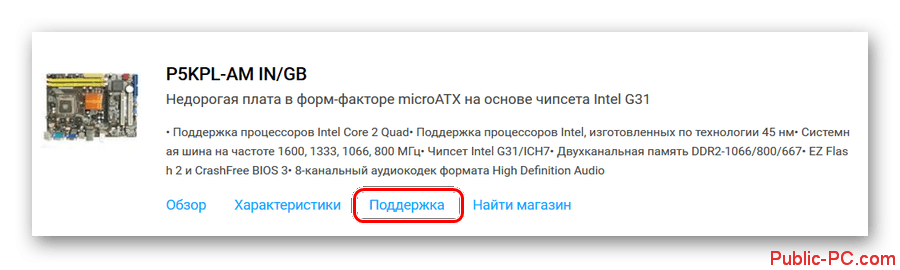
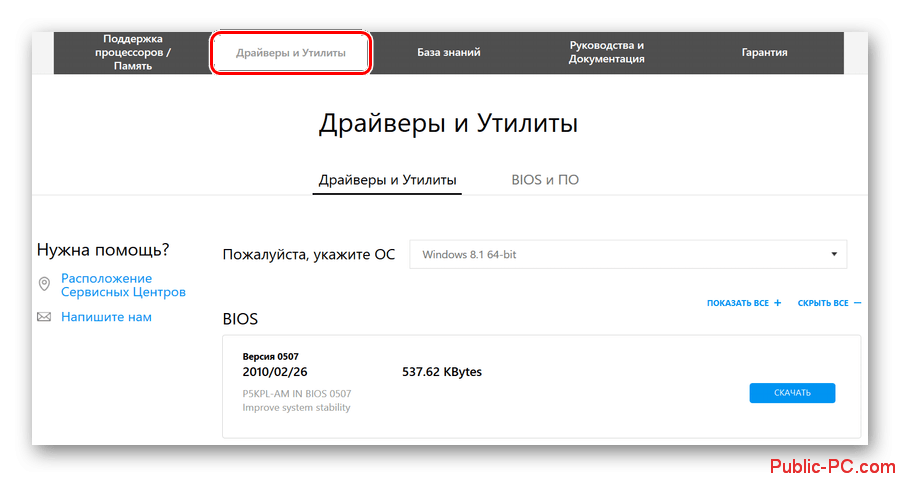
Вариант 2: Сторонние программы
К сожалению, программа ASUS Update больше не поддерживается компанией, поэтому приходится использовать решения от сторонних разработчиков. Такие программы позволяют выполнить всего за несколько кликов поиск и установку актуальных драйверов для любой материнской платы. Однако точность и качество работы иногда могут не соответствовать ожиданиям пользователя. Плюс, нужно внимательно читать текст в окошках, которые появляются во время установки программы и/или при непосредственном сканировании/установки драйверов.
Популярным примером такой программы является DriverPack Solution. У этой программы очень обширная пользовательская аудитория и библиотека драйверов, плюс, возможно использование портативной версии, не требующей установки на компьютер. На сайте уже есть отдельная статья, посвящённая работе с DriverPack Solution. Рекомендуем с ней ознакомиться.
Дополнительно вы можете обратить внимание на другие программы по автоматическому поиску и установки драйверов, например, DriverHub или Snappy Driver Installer. Они во многом похоже на DriverPack, но имеют некоторые свои особенности.
Вариант 3: Поиск драйвера по ID-оборудования
Если вам нужно установить драйвер для какого-то конкретного компонента компьютера, то вы можете воспользоваться поиском по идентификатору оборудования. К каждому элементу в операционной системе Windows присваивается определённый идентификатор, с помощью которого можно выполнить поиск подходящих драйверов на специализированных ресурсах.
Подробно про то, где посмотреть код ID-оборудования, куда его вставлять и как скачать драйвера через него, мы рассматривали в отдельной статье. Рекомендуем с ней ознакомиться.
Дальнейшая установка загруженного драйвера ничем не отличается от процесса, описанного в первых двух варианта – вы просто запускаете загруженный установщик и следуете его инструкциям.
Вариант 4: Стандартные возможности Windows
В современные версии операционной системы Windows встроены инструменты для автоматического поиска и обновления драйверов. Если речь идёт о каких-то важных для работы компьютера компонентах, то их обновление вообще происходит в фоновом режиме. При необходимости вы можете инициировать сканирование компонентов самостоятельно.
- «Диспетчер устройств» можно вызвать через строку «Выполнить», которая открывается сочетанием клавиш Win+R. Туда просто введите команду: devmgmt.msc и примените команду.
- Теперь раскройте ветку с нужными вам типами устройств, например, видеоадаптерами.
- Кликните правой кнопкой мыши видеокарте, для которой, как вы считаете, нужно установить новые драйвера. Из контекстного меню выберите пункт «Обновить драйверы».
- Система предложит выбрать вам вариант проведения сканирования и установки драйверов. Для начала выберите «Автоматический поиск…». Если у вас есть загруженные драйвера, то выбирайте «Выполнить поиск драйверов на этом компьютере».
- Сканирование операционной системы займёт некоторое время. По его завершению вы получите уведомление о том, были ли найдены более актуальные драйвера. Если да, то вам будет предложено выполнить их установку.
- Далее будет проведена установка найденных драйверов в автоматическом режиме.
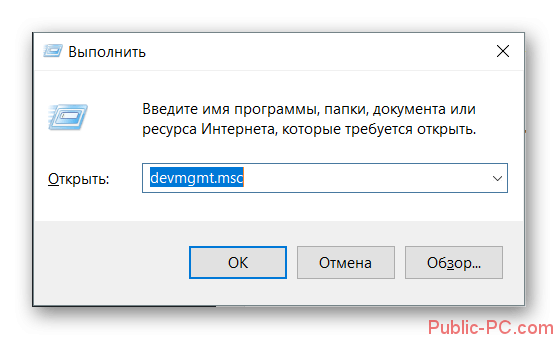
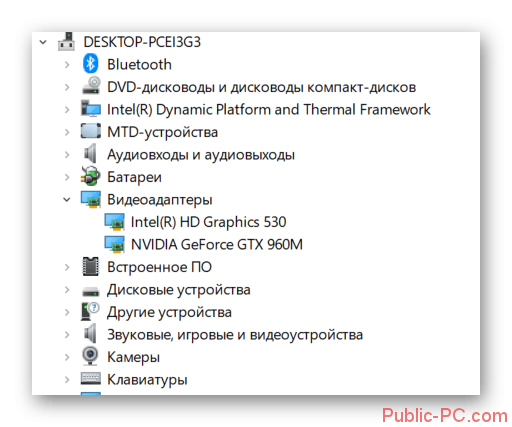

Таким образом вы можете установить все актуальные драйвера для основных компонентов материнской платы ASUS P5KPL AM.